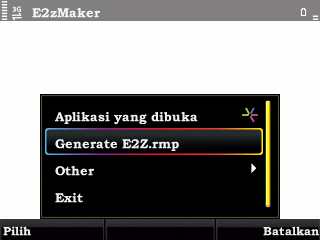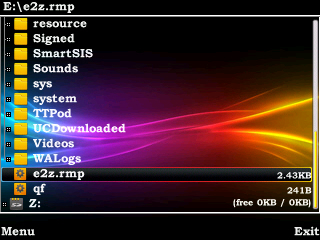Assalamualaikum...
Ok kali ini aku akan berbagi tips membuat Video menjadi Desktop
Background di Windows 7. Mungkin dari temen – temen sudah banyak yang
tau caranya tapi mungkin tips yang aku berikan berguna bagi yang belum
tahu. Sebelum memulai tips tersebut perlu di ketahui untuk format
videonya haruslaah dengan format
mpg atau WMA, Ok untuk membuatnya di sini perlu menggunakan bantuan software
Windows7-DreamScene. langsung saja kita memulai cara Membuat Video Menjadi
Background Desktop Di windows 7.
1. Instalah software
Windows7-DreamScene
Gambar instal Windows7-DreamScene

Kemudian akan muncul gambar seperti di bawah ini, dan klik satu kali pada
Aministrator Windows7-DreamScene masukan huruf atau angka terserah bebas.dan proses instal segera berjalan.
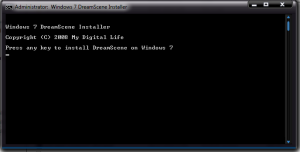
Setelah selesai kemudian akan muncul gambar seperti di bawah ini, dan
explorer akan restart secara otomatis kemudian langsung close saja
halaman tersebut.

Setelah itu copy Video format mpg atau wma dan paste di
C./windows/web/Windows DreamScene.

Gambar Paste nya di bawah ini.
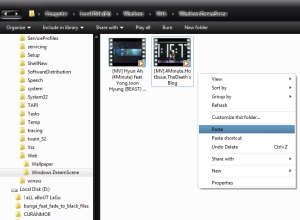
Kemudian klik kanan pada video yang akan di jadikan
Background dan pilih
Add To Windows Player List.

Dan langkah terakhir adalah klik kanan pada video pilih
Set as Desktop Background.
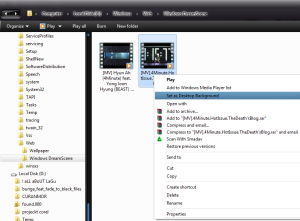
Dan selsailah sudah prosesnya dan Desktop akan memiliki background
Video. perlu di ketahui background tidak akan mengeluarkan suara jadi
tidak akan mengganggu apa bila kita sedang play musik, demikan sedikit
tips dari saya semoga bermanfaat dan bila ingin mencoba semoga berhasil.
Untuk software
Windows7-DreamScene Bisa di download
di sini.
Ok kali ini aku akan berbagi tips membuat Video menjadi Desktop
Background di Windows 7. Mungkin dari temen – temen sudah banyak yang
tau caranya tapi mungkin tips yang aku berikan berguna bagi yang belum
tahu. Sebelum memulai tips tersebut perlu di ketahui untuk format
videonya haruslaah dengan format
mpg atau WMA, Ok untuk membuatnya di sini perlu menggunakan bantuan software
Windows7-DreamScene. langsung saja kita memulai cara Membuat Video Menjadi
Background Desktop Di windows 7.
1. Instalah software
Windows7-DreamScene
Gambar instal Windows7-DreamScene

Kemudian akan muncul gambar seperti di bawah ini, dan klik satu kali pada
Aministrator Windows7-DreamScene masukan huruf atau angka terserah bebas.dan proses instal segera berjalan.
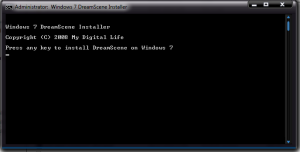
Setelah selesai kemudian akan muncul gambar seperti di bawah ini, dan
explorer akan restart secara otomatis kemudian langsung close saja
halaman tersebut.

Setelah itu copy Video format mpg atau wma dan paste di
C./windows/web/Windows DreamScene.

Gambar Paste nya di bawah ini.
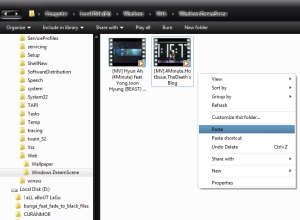
Kemudian klik kanan pada video yang akan di jadikan
Background dan pilih
Add To Windows Player List.

Dan langkah terakhir adalah klik kanan pada video pilih
Set as Desktop Background.
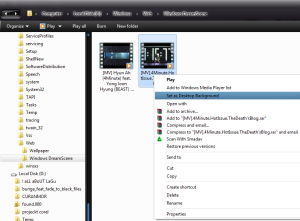
Dan selsailah sudah prosesnya dan Desktop akan memiliki background
Video. perlu di ketahui background tidak akan mengeluarkan suara jadi
tidak akan mengganggu apa bila kita sedang play musik, demikan sedikit
tips dari saya semoga bermanfaat dan bila ingin mencoba semoga berhasil.
Untuk software
Windows7-DreamScene Bisa di download
di sini.
- See more at: http://fajar-computerdanhack.blogspot.com/2012/10/membuat-video-menjadi-desktop.html#sthash.wzII0k9r.dpuf
Ok kali ini aku akan berbagi tips membuat Video menjadi Desktop
Background di Windows 7. Mungkin dari temen – temen sudah banyak yang
tau caranya tapi mungkin tips yang aku berikan berguna bagi yang belum
tahu. Sebelum memulai tips tersebut perlu di ketahui untuk format
videonya haruslaah dengan format
mpg atau WMA, Ok untuk membuatnya di sini perlu menggunakan bantuan software
Windows7-DreamScene. langsung saja kita memulai cara Membuat Video Menjadi
Background Desktop Di windows 7.
1. Instalah software
Windows7-DreamScene
Gambar instal Windows7-DreamScene

Kemudian akan muncul gambar seperti di bawah ini, dan klik satu kali pada
Aministrator Windows7-DreamScene masukan huruf atau angka terserah bebas.dan proses instal segera berjalan.
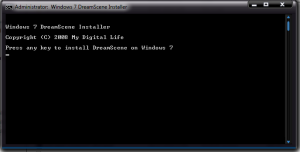
Setelah selesai kemudian akan muncul gambar seperti di bawah ini, dan
explorer akan restart secara otomatis kemudian langsung close saja
halaman tersebut.

Setelah itu copy Video format mpg atau wma dan paste di
C./windows/web/Windows DreamScene.

Gambar Paste nya di bawah ini.
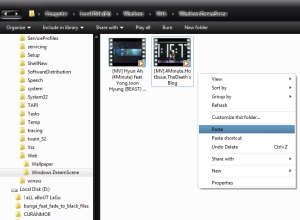
Kemudian klik kanan pada video yang akan di jadikan
Background dan pilih
Add To Windows Player List.

Dan langkah terakhir adalah klik kanan pada video pilih
Set as Desktop Background.
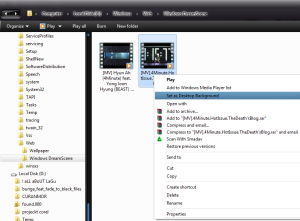
Dan selsailah sudah prosesnya dan Desktop akan memiliki background
Video. perlu di ketahui background tidak akan mengeluarkan suara jadi
tidak akan mengganggu apa bila kita sedang play musik, demikan sedikit
tips dari saya semoga bermanfaat dan bila ingin mencoba semoga berhasil.
Untuk software
Windows7-DreamScene Bisa di download
di sini.
- See more at: http://fajar-computerdanhack.blogspot.com/2012/10/membuat-video-menjadi-desktop.html#sthash.wzII0k9r.dpuf
Ok kali ini aku akan berbagi tips membuat Video menjadi Desktop
Background di Windows 7. Mungkin dari temen – temen sudah banyak yang
tau caranya tapi mungkin tips yang aku berikan berguna bagi yang belum
tahu. Sebelum memulai tips tersebut perlu di ketahui untuk format
videonya haruslaah dengan format
mpg atau WMA, Ok untuk membuatnya di sini perlu menggunakan bantuan software
Windows7-DreamScene. langsung saja kita memulai cara Membuat Video Menjadi
Background Desktop Di windows 7.
1. Instalah software
Windows7-DreamScene
Gambar instal Windows7-DreamScene

Kemudian akan muncul gambar seperti di bawah ini, dan klik satu kali pada
Aministrator Windows7-DreamScene masukan huruf atau angka terserah bebas.dan proses instal segera berjalan.
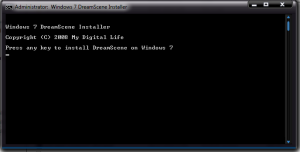
Setelah selesai kemudian akan muncul gambar seperti di bawah ini, dan
explorer akan restart secara otomatis kemudian langsung close saja
halaman tersebut.

Setelah itu copy Video format mpg atau wma dan paste di
C./windows/web/Windows DreamScene.

Gambar Paste nya di bawah ini.
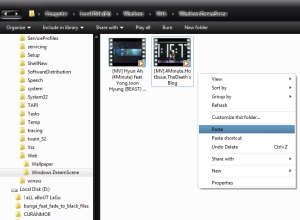
Kemudian klik kanan pada video yang akan di jadikan
Background dan pilih
Add To Windows Player List.

Dan langkah terakhir adalah klik kanan pada video pilih
Set as Desktop Background.
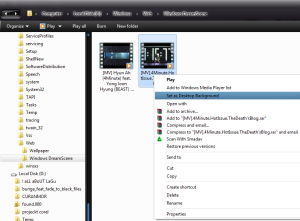
Dan selsailah sudah prosesnya dan Desktop akan memiliki background
Video. perlu di ketahui background tidak akan mengeluarkan suara jadi
tidak akan mengganggu apa bila kita sedang play musik, demikan sedikit
tips dari saya semoga bermanfaat dan bila ingin mencoba semoga berhasil.
Untuk software
Windows7-DreamScene Bisa di download
di sini.
- See more at: http://fajar-computerdanhack.blogspot.com/2012/10/membuat-video-menjadi-desktop.html#sthash.wzII0k9r.dpuf
Ok kali ini aku akan berbagi tips membuat Video menjadi Desktop
Background di Windows 7. Mungkin dari temen – temen sudah banyak yang
tau caranya tapi mungkin tips yang aku berikan berguna bagi yang belum
tahu. Sebelum memulai tips tersebut perlu di ketahui untuk format
videonya haruslaah dengan format
mpg atau WMA, Ok untuk membuatnya di sini perlu menggunakan bantuan software
Windows7-DreamScene. langsung saja kita memulai cara Membuat Video Menjadi
Background Desktop Di windows 7.
1. Instalah software
Windows7-DreamScene
Gambar instal Windows7-DreamScene

Kemudian akan muncul gambar seperti di bawah ini, dan klik satu kali pada
Aministrator Windows7-DreamScene masukan huruf atau angka terserah bebas.dan proses instal segera berjalan.
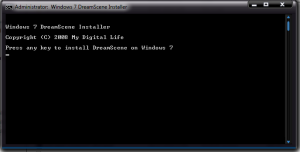
Setelah selesai kemudian akan muncul gambar seperti di bawah ini, dan
explorer akan restart secara otomatis kemudian langsung close saja
halaman tersebut.

Setelah itu copy Video format mpg atau wma dan paste di
C./windows/web/Windows DreamScene.

Gambar Paste nya di bawah ini.
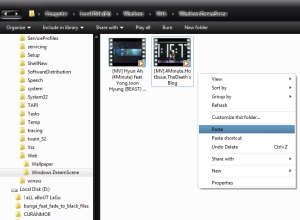
Kemudian klik kanan pada video yang akan di jadikan
Background dan pilih
Add To Windows Player List.

Dan langkah terakhir adalah klik kanan pada video pilih
Set as Desktop Background.
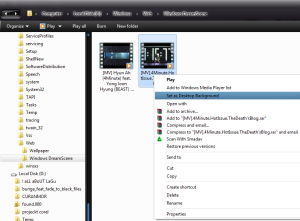
Dan selsailah sudah prosesnya dan Desktop akan memiliki background
Video. perlu di ketahui background tidak akan mengeluarkan suara jadi
tidak akan mengganggu apa bila kita sedang play musik, demikan sedikit
tips dari saya semoga bermanfaat dan bila ingin mencoba semoga berhasil.
Untuk software
Windows7-DreamScene Bisa di download
di sini.
- See more at: http://fajar-computerdanhack.blogspot.com/2012/10/membuat-video-menjadi-desktop.html#sthash.wzII0k9r.dpuf



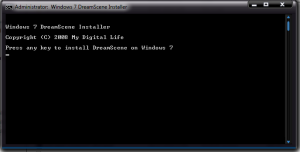


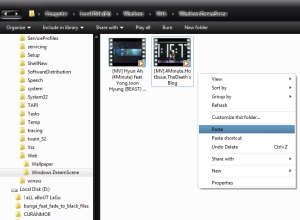

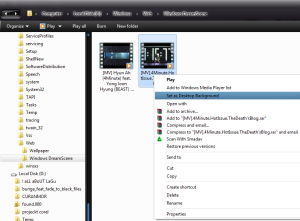

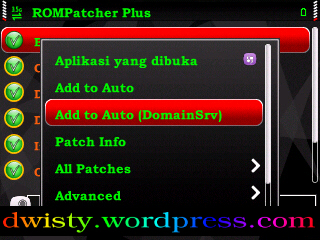






 Kemungkinan
baterai sering boros berikutnya yaitu setting getaran dan suara ketika
menerima pemberitahuan baru. Sekarang kita bayangkan ketika kita
mengaktifkan aplikasi chating dan kita melakukan chat room bersama
teman-teman lalu kita mengaktifkan fungsi getar bila ada chat yang baru
masuk. Banyak sekali bukan chat yang masuk dan secara otomatis
getaran-getaran pemberitahuan akan semakin banyak. Hal tersebut juga
merupakan salah satu penyebab baterai cepat habis. Jadi solusinya adalah
anda harus menonaktifkan fungsi getar agar anda dapat sedikit menghemat
penggunaan baterai blackberry anda.
Kemungkinan
baterai sering boros berikutnya yaitu setting getaran dan suara ketika
menerima pemberitahuan baru. Sekarang kita bayangkan ketika kita
mengaktifkan aplikasi chating dan kita melakukan chat room bersama
teman-teman lalu kita mengaktifkan fungsi getar bila ada chat yang baru
masuk. Banyak sekali bukan chat yang masuk dan secara otomatis
getaran-getaran pemberitahuan akan semakin banyak. Hal tersebut juga
merupakan salah satu penyebab baterai cepat habis. Jadi solusinya adalah
anda harus menonaktifkan fungsi getar agar anda dapat sedikit menghemat
penggunaan baterai blackberry anda.